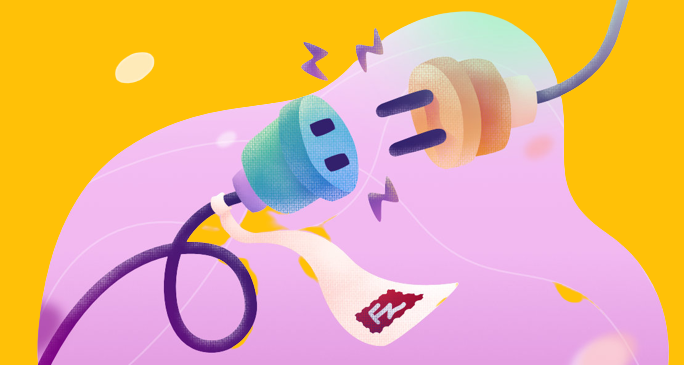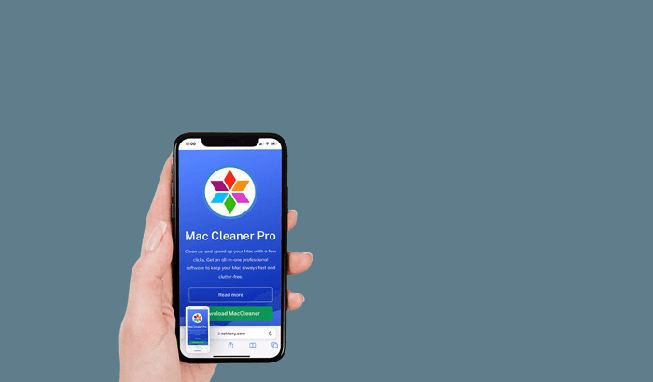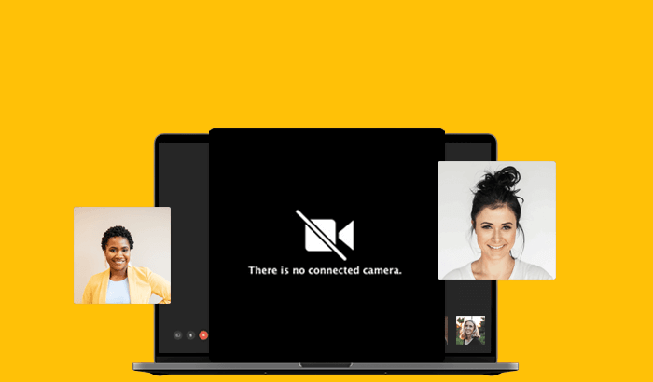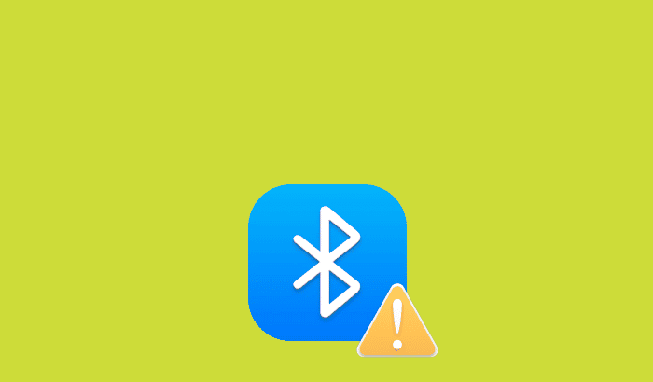Pada era digital ini, kita sering kali ingin menikmati konten dari ponsel pintar (HP) melalui media yang lebih besar, agar lebih mudah kita nikmati dan bisa kita nikmati dengan berbagai posisi yang nyaman untuk kita. Salah satunya dengan Menyambungkan HP ke TV dengan AnyCast.
Nahh pasti kalian masih bingung kan Apa itu Anycast?
Apa itu AnyCast?
Anycast adalah sebuah media atau alat yang bisa menghubungkan atau memproyeksikan perangkat ponsel, tablet, PC maupun notebook yang anda miliki ke televisi atau monitor. nah dengan anycast kita dapat menghubungkan hp ke tv dan dapat menikmati layar hp kita dengan nyaman dengan malalui layar tv yang ada di rumah kita.
pada kesempatan kali ini mimin akan menjelaskan cara menyambungkan hp ke layar tv dengan anycast. berikut ini beberapa panduan langkah-langah yang dapat kita lakukan untuk Menyambungkan HP ke TV dengan AnyCast :
ada beberapa hal yang perlu kita siapkan sebelum kita menyambungkan hp ke tv dengan anycast

Persiapan
- Pastikan kompatibilitas perangkat: Periksa apakah HP dan TV kita mendukung koneksi AnyCast. Pastikan HP memiliki fitur Mirroring atau Screen Mirroring, dan TV memiliki port HDMI.
- Koneksi internet yang stabil: Pastikan kita memiliki koneksi internet yang stabil, karena AnyCast akan mengirimkan konten melalui jaringan WiFi.
- Memperoleh AnyCast: Belilah perangkat AnyCast yang kompatibel dengan HP dan TV kita, dan ikuti instruksi untuk menginstalnya.
Menyambungakan Anycast ke tv
setelah kita mempersiapkan perangkat anycast, maka hal berikutnya adalah menyambungkan Anycast ke tv. berikut ini adalah langkah nya:
- Sambungkan AnyCast ke port HDMI TV: Masukkan ujung HDMI AnyCast ke port HDMI yang tersedia pada TV kita.
- Sambungkan AnyCast ke sumber daya listrik: Sambungkan AnyCast ke sumber daya listrik menggunakan kabel USB yang disediakan.
- Menyalakan TV dan memilih input HDMI yang sesuai: Nyalakan TV dan pilih input HDMI yang sesuai dengan port yang kita gunakan untuk AnyCast. kita dapat menggunakan remote TV atau tombol input pada TV.
Menyambungkan HP ke Anycast
setelah kita menyelesaikan proses menyambungkan Anycast ke tv, maka langkah selanjutnya adalah menyambungkan hp ke Anycast. adapun langkah-langnkah nya adalah sebagi berikut:
- Aktifkan fitur Mirroring di HP: Buka pengaturan HP kita dan cari opsi Mirroring atau Screen Mirroring. Aktifkan fitur ini.
- Temukan AnyCast dalam daftar perangkat tersedia: Buka pengaturan Mirroring di HP kita, dan cari daftar perangkat yang tersedia. Biasanya, AnyCast akan muncul dalam daftar ini.
- Pilih AnyCast dan tunggu koneksi terjalin: Pilih AnyCast dari daftar perangkat yang tersedia pada HP kita. Tunggu beberapa saat hingga koneksi antara HP dan AnyCast terjalin.
Menampilkan Konten HP di TV Melalui AnyCast
setelah proses menghubungkan Hp ke Anycast selesai, dan hp sudah terhubung hal yang perlu kita lakukan adalah menampilkan konten Hp di TV, adapun langkah nya adalah sebagai berikut:
- Buka aplikasi atau media yang ingin ditampilkan di HP: Buka aplikasi seperti YouTube, Netflix, atau galeri foto di HP Kita.
- Tampilkan layar HP ke TV melalui AnyCast: Cari ikon Mirroring atau Screen Mirroring pada aplikasi yang kita gunakan. Ketuk ikon tersebut, dan pilih AnyCast sebagai perangkat tujuan. Layar HP kita akan ditampilkan di TV.
- Mengontrol tampilan konten di TV menggunakan HP: Anda dapat menggunakan HP Anda untuk mengontrol pemutaran, volume, atau menelusuri konten pada TV. Gunakan layar sentuh HP Anda seperti remote kontrol.
Tips dan Troubleshooting
sesudah kita melakukan langkah-langkah di atas, namun masih ada saja masalah inilah, itulah, dan lain lain. di bawah ini akan mimin jelaskan beberapa tips jika kita menemukan beberapa masalah dan tips untuk mengatasinya, berikut adalah masalah dan cara mengatasi nya:
- Pastikan HP dan AnyCast berada dalam jarak yang dekat: Pastikan jarak antara HP dan AnyCast tidak terlalu jauh agar koneksi tetap stabil.
- Mengatasi masalah koneksi terputus: Jika koneksi antara HP dan AnyCast terputus, coba restart kedua perangkat dan ulangi proses penghubungan.
- Mengoptimalkan pengalaman menonton dengan AnyCast: Untuk pengalaman menonton yang optimal, pastikan HP dan AnyCast terhubung ke jaringan WiFi yang sama. Selain itu, pastikan kualitas sinyal WiFi cukup baik.
Kesimpulan
Dalam artikel ini, mimin telah menjelaskan langkah-langkah yang diperlukan untuk Menyambungkan HP ke TV dengan AnyCast. Dengan mengikuti panduan ini, kita dapat menikmati konten HP kita dengan tampilan yang lebih besar dan lebih nyaman di TV. Jangan ragu untuk mencoba sendiri dan nikmati pengalaman menonton yang memuaskan!